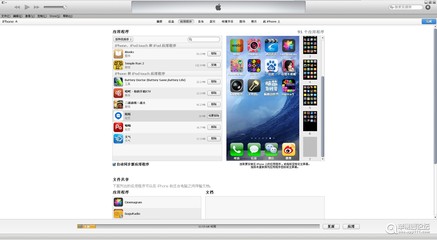快用苹果助手,或者叫快用iphone助手,不仅是支持一键下载安装苹果APP的电脑和无线端辅助工具,而且具有免费、免越狱、免注册的特性,受到广大苹果iphone用户追捧热潮。苹果用户无需越狱j就能免费下载安装正版的苹果应用软件。这么好的iphone神器怎么下载?快用苹果助手官方下载怎么下载?小编来给您详细解答。
快用苹果助手官方下载,快用苹果助手怎么下载――工具/原料联网的pc快用苹果助手官方下载,快用苹果助手怎么下载――快用苹果助手官方下载,快用苹果助手怎么下载
快用苹果助手官方下载,快用苹果助手怎么下载 1、
打开浏览器,百度输入“快用苹果助手”搜索。点击带有“官网”字样的结果进入。
快用苹果助手官方下载,快用苹果助手怎么下载 2、
在快用苹果助手页面,找到快用多平台下载地址,有pc版、快用iphone手机版、快用ipad版等。根据您的需要选择下载即可。这里我下载pc版。
快用苹果助手官方下载,快用苹果助手怎么下载 3、
弹出下载框下载即可。我选择“用QQ旋风下载”,因为我没有安装迅雷。
快用苹果助手官方下载,快用苹果助手怎么下载 4、
点击【确定】开始下载。
快用苹果助手官方下载,快用苹果助手怎么下载_快用苹果助手官网
快用苹果助手官方下载,快用苹果助手怎么下载 5、
快用苹果助手下载完成,点击打开。
快用苹果助手官方下载,快用苹果助手怎么下载 6、
开始了安装界面,点击下一步,和一般软件安装方法类似,不再赘述。
快用苹果助手官方下载,快用苹果助手怎么下载 7、
安装完成后打开软件的效果。如下图。
快用苹果助手官方下载,快用苹果助手怎么下载_快用苹果助手官网
快用苹果助手官方下载,快用苹果助手怎么下载――注意事项亲身经历的经验,手把手教学,如果觉得不错可以点右边绿色框的第一个【双箭头】分享到微博、QQ空间等供朋友查看。 喜欢的朋友在下面点个赞吧。如果想查看小编【恋长沙】的更多经验,请点击我的“头像”或用户名查看。
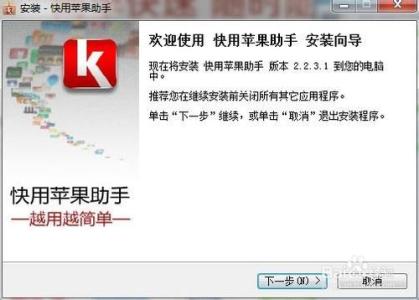
 爱华网
爱华网